Instagramで他の人より、目立つ投稿ってどうやるの?
パステルを基調とした、とっても可愛いコラージュをされている方に、Instagramで目をひく画像加工の仕方をお聞きしました♡
ギャラリー全体で見た時の統一感が大切華琳さん(@karin8candy)が投稿した写真 - 2016 8月 1 8:46午後 PDT
先日ご紹介したインスタアートは、投稿する画像を繋げて1枚の大きな写真を作る加工の仕方。
それに比べてコラージュは1つの画像で完結しているのですが、こだわって加工するとかなり面白く、自分の個性もしっかり表現できる。
今回お話を聞いたのは、インスタアートから始まり、現在のコラージュ加工に落ち着いたという華琳さん(@karin8candy)。
-コラージュ加工をしようと思ったのはなぜですか。
最初は普通に、ただ撮った写真をアップしていたのですが、それが自分の中でしっくりこなかったんです。
やっぱり、パッと目につく投稿がしたい!と思い、インスタアートから始まり、今のコラージュ加工に落ち着きました!
-画像作りでこだわっている部分を教えてください。
パステルを基調とし、“ふわふわキラキラ”したイメージで作っていることがポイントです。
個々で見ると、それぞれイメージが違うのですが、ギャラリー全体で見ると統一感が出るようにしています♡
コラージュ作りのコツは「丸」華琳さん(@karin8candy)が投稿した写真 - 2016 3月 27 6:02午前 PDT
1枚1枚の加工も大切ですが、やはり1番重視しているのは「ギャラリー全体の統一感」のようですね!
では全体の統一感を維持できるコラージュを作るには、なんのアプリを使い、どんな加工をすれば良いのでしょうか?
華琳さん(@karin8candy)が投稿した写真 - 2016 1月 26 11:14午後 PST
-加工をする際に使っているアプリを教えてください。
画像を切り取って素材を作ったり、素材を張り付けたり、彩度や明るさ、色相の加工すべてを「LINE Camera」でしています!
あと最近は、「PicsArt」でネオンのような、キラキラした光の加工もし始めました♪
-コラージュを上手に作るコツを教えてください。
1番下に置く画像を丸に切り取って、中心に置いてから加工をするとまとまりが出ると思います。
丸を置いたらその後は、メインにしたいものを目立つように置いて、周りをキラキラさせるのがおすすめです!
さっそくコラージュを作ってみた「LINE Camera」でおしゃれなコラージュが作れるということなので、さっそく作ってみました♡
(1)まずは「丸」を置く
まとまりを出すために、まずは土台に切り取った「丸」を置きます。
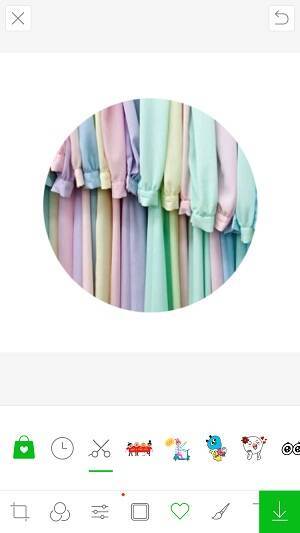
(2)メインの画像や、素材の画像を載せていく
土台の上に、画像をぺたぺたと貼り付けていきます。
ちなみに素材の作り方は、コチラからどうぞ!
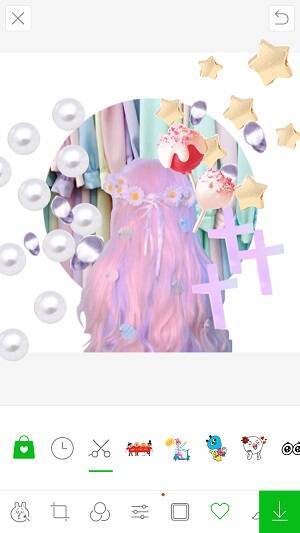
(3)細かい調整をする
彩度、明るさ、色相を好みで調整。

(4)キラキラさせる
そして最後に「PicsArt」でキラキラさせます。

(5)完成!

最後にキラキラをいれたら、おしゃれ感のあるコラージュになりました♡
加工のイメージは「#ゆめかわいい」から華琳さん(@karin8candy)が投稿した写真 - 2016 6月 28 9:50午後 PDT
華琳さん(@karin8candy)が投稿した写真 - 2016 5月 3 7:28午後 PDT
華琳さん(@karin8candy)が投稿した写真 - 2015 10月 12 4:09午前 PDT
こうして作られたコラージュですが、気を付けないと同じような加工になってしまいます。
その点はどうやって解決されているのでしょうか。
-作る時に参考にされているものはありますか。
決まって参考にしているものというのはないのですが、ハッシュタグで「ゆめかわいい」をよく検索しています♡
検索結果に表示される画像がとても可愛いので、次の加工のイメージがわきやすいんです!
-ありがとうございました!

ちなみに華琳さんがいま気になっている加工は「ダスティパステルのような、少しグレーがかった加工」だそう!
いまのギャラリーの様子からは想像が出来ないので、取り入れてくださるのが楽しみですね♪
今の加工がしっくりこない!という方は、ぜひ1度コラージュ加工を取り入れてみてはいかがでしょうか。
「自分だけの加工を追求!“ゆめかわいい”を詰めこんだコラージュ作りのコツを聞きました♡」をtechjo(テクジョ)で読む


























![[USBで録画や再生可能]Tinguポータブルテレビ テレビ小型 14.1インチ 高齢者向け 病院使用可能 大画面 大音量 簡単操作 車中泊 車載用バッグ付き 良い画質 HDMI端子搭載 録画機能 YouTube視聴可能 モバイルバッテリーに対応 AC電源・車載電源に対応 スタンド/吊り下げ/車載の3種類設置 リモコン付き 遠距離操作可能 タイムシフト機能付き 底部ボタン 軽量 (14.1インチ)](https://m.media-amazon.com/images/I/51-Yonm5vZL._SL500_.jpg)